10 виправлень: електронна пошта постійно зупиняється або виходить з ладу
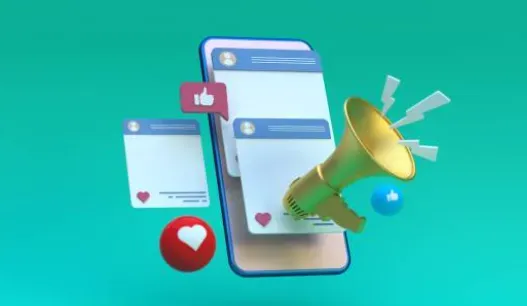
У багатьох людей на пристроях Android встановлено дві чи більше поштових програм. Користувачі Android уже перевищили кількість користувачів електронної пошти на настільних комп’ютерах, коли перевіряють свою електронну пошту на своїх мобільних пристроях. Перевіряти папку “Вхідні” на телефоні швидше, легше та зручніше.
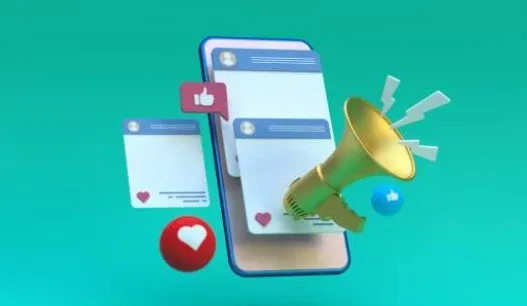
Програма електронної пошти може перестати працювати в будь-який момент. Програма перестає відповідати або відображає символи помилки. Ось десять найкращих способів виправити «електронну пошту, яка постійно зупиняється або виходить з ладу» в програмах електронної пошти Android і iPhone.
Методи виправлення електронної пошти, яка постійно зупиняється або виходить з ладу на Android та iPhone
- Примусово зупинити програму
- Вийдіть зі свого облікового запису та очистіть кеш
- Перезавантажте пристрій
- Оновити додаток
- Видаліть оновлення системи Android Webview
- Видалити додаток
- Очистити дані програми електронної пошти
- Зробіть резервну копію файлів і перезавантажте телефон
- Завантажте пристрій у безпечному режимі
- Очистіть розділ кешу
1. Примусово зупиніть програму електронної пошти
android
Зупинити програму
- Якщо ви хочете закрити програму, найкраще змахніть її з екрана багатозадачності на Android .
- Цей процес може значно відрізнятися залежно від версії Android і виробника смартфона.
- Проведіть пальцем угору від нижньої частини екрана до середини, щоб переміщатися за допомогою однієї горизонтальної лінії та механізму жестів.
- Проведіть пальцем угору та від програми, яку потрібно закрити.
- Тепер перевірте, чи вирішено проблему «Електронна пошта постійно припиняється або виходить з ладу».
Примусово зупинити програму
Програма відмовляється нормально закриватися або залишає інші служби працювати у фоновому режимі. У деяких випадках ви можете використовувати програму «Налаштування Android», щоб повністю закрити програму. На більшості пристроїв Android ви можете примусово закрити програму так:
- Відкрийте програми Налаштування на телефоні.
- У спадному меню виберіть «Програми» або «Програми та сповіщення».
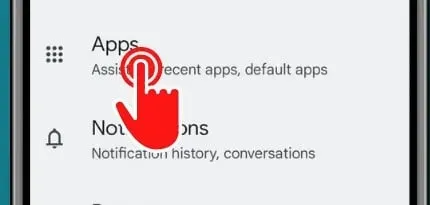
- Щоб переглянути всі відкриті програми, вам може знадобитися вибрати Переглянути всі програми.
- Щоб примусово закрити програму, торкніться її.
- У спадному меню виберіть Примусова зупинка.
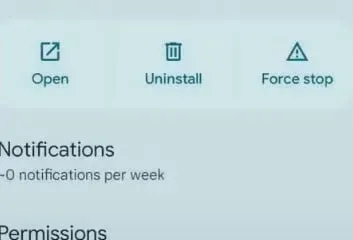
- Виберіть OK, щоб підтвердити своє рішення.
- Тепер перевірте, чи вирішено проблему «Електронна пошта постійно припиняється або виходить з ладу».
пристрої iOS
Закривайте програми кнопкою «Додому».
- В iPhone є функція, яка дозволяє закривати програми. Використання кнопки «Додому».
- Щоб переглянути останні використані програми, двічі торкніться кнопки «Домашня сторінка».
- Проведіть пальцем ліворуч або праворуч, щоб знайти програму, яку потрібно закрити.
- Щоб закрити програму, проведіть пальцем угору по картці попереднього перегляду.
- Тепер перевірте, чи вирішено проблему «Електронна пошта постійно припиняється або виходить з ладу».
iPhone закриває програми без кнопки «Додому».
- iPhone без кнопки «Додому» використовує окремий набір жестів, включаючи перемикач програм і способи відкриття та закриття програм.
- Проведіть пальцем знизу вгору на головному екрані iPhone, зробіть деяку паузу, продовжуючи натискати на екран, а потім відпустіть, коли з’явиться перемикач програм.
- Проведіть пальцем ліворуч і праворуч по різних картках програм, щоб знайти програму, яку потрібно закрити.
- Закрийте програму, швидко провівши вгору.
- Тепер перевірте, чи вирішено проблему «Електронна пошта постійно припиняється або виходить з ладу».
2. Вийдіть зі свого облікового запису та очистіть кеш програми.

Якщо ваша електронна пошта Android постійно зависає, вам слід видалити кеш і дані в програмі електронної пошти. Це очистить будь-які пошкоджені дані у програмі електронної пошти та полегшить її роботу.
Щоб видалити кеш-пам’ять і дані програми електронної пошти, виконайте такі дії.
- Виберіть «Зберігання» в меню «Налаштування».
- Торкніться запису Програми в наступному списку (Інші програми на Android 11 і попередніх версіях). Це відкриє список встановлених програм на вашому телефоні.
- Виберіть кеш програми, яку потрібно видалити. Щоб побачити, які програми займають найбільше місця, виберіть «Сортувати за розміром» у меню з трьома крапками у верхньому правому куті.
- Торкніться опції «Очистити кеш» на сторінці інформації про програму.
- Тепер перевірте, чи вирішено проблему «Електронна пошта постійно припиняється або виходить з ладу».
3. Перезавантажте пристрій
Ми всі знаємо, що перезапуск телефону Android вирішує багато проблем. Це також може виправити електронну пошту, яка постійно призупиняється через проблему з Android.
- Щоб вирішити проблему, дотримуйтесь інструкцій нижче, щоб перезавантажити смартфон Android.
- Натисніть і утримуйте кнопку живлення на пристрої, доки на екрані не з’явиться меню вимкнення.
- Тут виберіть Перезапустити.
- Щоб перезавантажити смартфон, підтвердьте процедуру.
- Тепер перевірте, чи вирішено проблему «Електронна пошта постійно припиняється або виходить з ладу».
4. Оновіть програму електронної пошти
android
Оновіть програму вручну
- Запустіть програму Google Play Store. Google Play – це пошукова система, яка дозволяє здійснювати пошук
- Торкніться значка профілю у верхньому правому куті.
- У спадному меню виберіть Керування програмами та пристроями. «Оновлення доступне» з’являється поруч із програмами, які мають доступне оновлення.
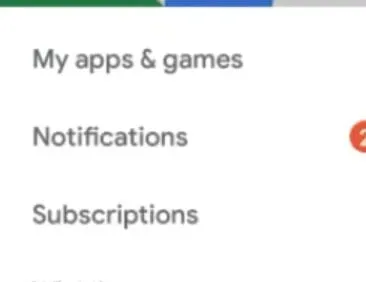
- Оновіть, натиснувши кнопку «Оновити».
- Тепер перевірте, чи вирішено проблему «Електронна пошта постійно припиняється або виходить з ладу».
Оновіть програму автоматично
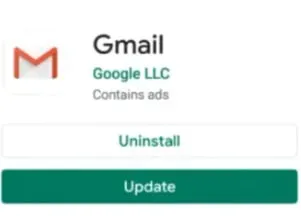
- Запустіть програму Google Play Store. Google Play – це пошукова система, яка дозволяє здійснювати пошук
- Торкніться значка профілю у верхньому правому куті.
- У спадному меню виберіть Керування програмами та пристроями.
- Торкніться «Керувати», а потім знайдіть програму, яку потрібно оновити автоматично.
- Торкніться програми, щоб перейти на сторінку подробиць.
- Натисніть «Ще» на вкладці «Деталі» програми.
- Увімкніть автоматичне оновлення, поставивши прапорець.
- Тепер перевірте, чи вирішено проблему «Електронна пошта постійно припиняється або виходить з ладу».
Пристрої Apple iOS
На вашому iPhone або iPad оновіть програми вручну.
- Почніть із відвідування App Store.
- У верхній частині екрана торкніться значка свого профілю.
- Прокрутіть вниз, щоб переглянути незавершені оновлення та примітки до випуску. Натисніть «Оновити після програми», щоб оновити цю програму окремо, або «Оновити всі», щоб оновити всі програми.
- iPhone відображає список доступних оновлень для п’яти окремих програм.
- Дізнайтеся, що робити, якщо програма на вашому iPhone або iPad не оновлюється.
- Тепер перевірте, чи вирішено проблему із зупинкою електронної пошти.
Оновіть програмне забезпечення Apple iPhone вручну.
- Почніть із відвідування App Store.
- Натисніть «Оновлення» на бічній панелі.
- Щоб оновити лише цю програму, натисніть Оновити поруч із нею або клацніть Оновити все.
- На Mac відображається список доступних оновлень для трьох окремих програм.
- Зв’яжіться з розробником програми, якщо ви не завантажили програму з App Store і вам потрібна допомога з оновленнями.
- Тепер перевірте, чи вирішено проблему «Електронна пошта постійно припиняється або виходить з ладу».
5. Видаліть оновлення Android System Webview.
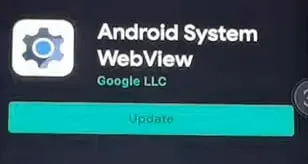
Операційна система Android WebView — це скорочена версія Chrome, яка дозволяє відкривати посилання всередині програми, а не залишати її. Це означає, що коли ви клацаєте посилання в програмі, WebView відкривається так, ніби це вбудований браузер програми.
Не всі програми можуть це підтримувати. Ось чому деякі посилання на програми відкриваються в Chrome (або іншому браузері), а не в самій програмі.
- Оскільки процес видалення залежить від вашого телефону та версії Android, однозначної відповіді на це запитання немає.
- Однак є кілька способів видалити Android System Webview на різних пристроях.
- На телефонах і планшетах Android 6.0 або новішої версії.
- Перейдіть до «Налаштування» -> «Менеджер програм» -> «Інформація про програму» -> «Android System WebView».
- Виберіть Видалити з трьох рядків у верхньому лівому куті екрана.
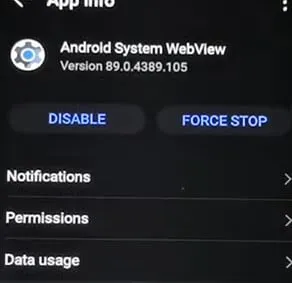
- Тепер перевірте, чи вирішено проблему «Електронна пошта постійно припиняється або виходить з ладу».
6. Видаліть додаток
Програми, встановлені на телефоні, можна видалити. Якщо ви видалите платну програму, ви зможете повторно встановити її пізніше, не сплачуючи за неї ще раз. Ви також можете вимкнути будь-які попередньо встановлені системні програми.
android
- Видаліть усі встановлені програми.
- Перейдіть у Google Play і відкрийте додаток Google Play Store.
- Торкніться значка профілю у верхньому правому куті.
- Потім у спадному меню виберіть Керувати програмами та пристроями.
- Виберіть програму, яку потрібно видалити, торкнувшись її назви.
- У меню виберіть Видалити.
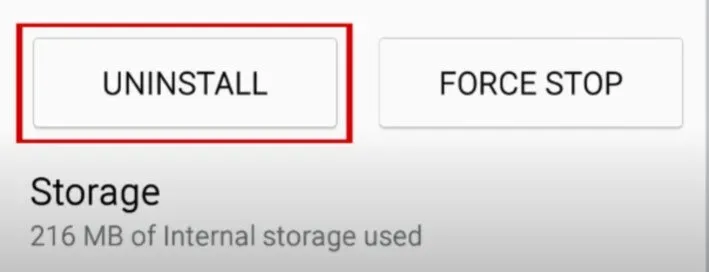
- Ви можете повторно інсталювати програму після її видалення або вимкнення.
- Ви можете перевстановити вже придбану програму, не платячи за неї повторно.
- Тепер перевірте, чи вирішено проблему «Електронна пошта постійно припиняється або виходить з ладу».
Пристрій Apple iPhone
Видалити програму з головного екрана
- Торкніться «Видалити програму», торкнувшись і утримуючи програму на головному екрані.
- Видаліть його з головного екрана, щоб зберегти його в бібліотеці програм, або натисніть «Видалити програму», щоб видалити її зі свого iPhone.
- Тепер перевірте, чи вирішено проблему «Електронна пошта постійно припиняється або виходить з ладу».
Видаліть програму з App Store і головного екрана.
- У бібліотеці програм натисніть і утримуйте програму.
- Потім виберіть Видалити програму зі спадного меню.
7. Очистіть дані програми електронної пошти
Якщо після очищення кешу програми електронної пошти нічого не працює, слід також стерти свої дані. Процедури ідентичні, з тією лише різницею, що вибираються чисті дані, а не чистий кеш.
- Якщо ваша електронна пошта Android постійно зависає, вам слід видалити кеш і дані в програмі електронної пошти. Це очистить будь-які пошкоджені дані у програмі електронної пошти та полегшить її роботу.
- Щоб видалити кеш-пам’ять і дані програми електронної пошти, виконайте такі дії.
- Перейдіть до «Менеджера програм» або «Програми» в програмі «Налаштування» на телефоні.
- Тепер знайдіть програму електронної пошти та відкрийте її.
- Після цього виберіть «Сховище».
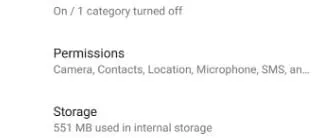
- Потім натисніть «Очистити дані» та «Очистити кеш», щоб очистити кеш.
- Нарешті натисніть клавішу OK.
- Тепер перевірте, чи вирішено проблему «Електронна пошта постійно припиняється або виходить з ладу».
8. Створіть резервну копію файлів і перезавантажте телефон
Нормальний режим
У меню «Налаштування» можна відновити заводські налаштування. Процедура однакова для всіх виробників, враховуючи, що формулювання на телефонах Android може дещо відрізнятися.
- Перше, що вам потрібно зробити, це зайти в меню налаштувань.
- Проведіть пальцем униз від верхньої частини екрана один або два рази, а потім торкніться значка шестірні на панелі сповіщень.
- Прокрутіть вниз до «Система» в меню «Налаштування». Шукайте «Загальне керівництво», якщо у вас Samsung.
- Розгорніть розділ «Додатково» та натисніть «Скинути параметри». Для користувачів Samsung з’явиться «Reset».
- Знайдіть «Стерти всі дані (скинути заводські налаштування)» або «Скинути заводські дані».
- Ви отримаєте попередження, що ця операція призведе до видалення всіх даних у внутрішній пам’яті вашого телефону або планшета Android. Слід натиснути кнопку «Стерти всі дані» або «Скинути».
- Щоб підтвердити, що ви хочете скинути телефон, введіть шаблон блокування, PIN-код або пароль, а потім натисніть кнопку ще раз, щоб завершити процес.
- Пристрій негайно перезавантажиться та з’явиться анімація «стерти».
- Ваш телефон або планшет Android перезавантажиться, і вам буде запропоновано завершити процес налаштування.
- Тепер перевірте, чи вирішено проблему «Електронна пошта постійно припиняється або виходить з ладу».
режим відновлення
- Переконайтеся, що ваш телефон вимкнено.
- Одночасно утримуйте клавіші живлення та зменшення гучності.
- Натискайте їх знову і знову, доки не з’явиться екран.
- З’явиться екран зі словом «Пуск», що вказує на кнопку живлення, текстом і вказівками навігації.
- Тепер ви можете переміщатися за допомогою клавіш гучності та робити вибір за допомогою кнопки живлення.
- Утримуйте кнопку зменшення гучності, доки не з’явиться режим відновлення.
- Щоб вибрати його, натисніть кнопку живлення.
- Коли телефон перезавантажиться, на ньому з’явиться робот Android, який потрапив у біду.
- Натисніть і утримуйте кнопку живлення, а потім одночасно натисніть і утримуйте кнопку збільшення гучності.
- Wipe data/factory reset має бути виділено кнопками гучності.
- Щоб вибрати опцію, натисніть кнопку живлення.
- Виберіть Factory Data Reset, щоб підтвердити, а потім дайте телефону зробити свою справу.
- Коли закінчите, виберіть «Перезавантажити систему зараз».
- Тепер перевірте, чи вирішено проблему «Електронна пошта постійно припиняється або виходить з ладу».
9. Завантажте пристрій у безпечному режимі
Якщо у встановленій програмі є помилка, це може призвести до появи повідомлення про помилку або до непрацездатності облікового запису електронної пошти. Зберігання пристрою в безпечному режимі допоможе вам визначити програму, яка спричиняє проблему.
Безпечний режим вимикає всі програми сторонніх розробників, за винятком програми облікового запису електронної пошти, яка попередньо встановлена. Щоб перевести пристрій у безпечний режим, виконайте такі дії:
- Протягом кількох секунд натисніть і утримуйте кнопки живлення та зменшення гучності, доки на екрані не з’явиться логотип телефону.
- Відпустіть кнопку живлення, але не відпускайте кнопку зменшення гучності.
- Потім ваш пристрій завантажиться в безпечний режим, і вам буде запропоновано розблокувати його.
- Знайдіть «Безпечний режим» у нижньому лівому куті екрана, щоб перевірити, чи його ввімкнено.
- Відкрийте програму електронної пошти, щоб перевірити, чи проблему вирішено. Якщо проблему вирішено, швидше за все, у встановленій програмі є помилка.
- Зверніть увагу на програму, яку ви щойно встановили, і негайно видаліть її.
- Тепер перевірте, чи вирішено проблему «Електронна пошта постійно припиняється або виходить з ладу».
10. Очистіть розділ кешу
Android використовує системний кеш для швидкого завантаження програм, який зберігається в розділі кешу. Серед інших причин цей кеш може бути пошкоджений під час і після оновлення. Хоча спочатку це може здатися нешкідливим, пошкоджений кеш може призвести до проблем зі швидкістю та ряду інших незначних неприємностей.
Якщо системний кеш пошкоджено, результатом також може бути повідомлення про помилку або проблема відкриття електронної пошти. Видалення системного кешу може покращити продуктивність вашого телефону Android.
- Щоб стерти розділ кешу, виконайте такі дії.
- Вимкніть телефон.
- Одночасно натисніть і утримуйте клавіші збільшення гучності, живлення та головного екрана.
- Коли пристрій завібрує, відпустіть кнопку живлення, але не відпускайте інші дві кнопки.
- Перемкніть опцію «стерти розділ кешу» за допомогою кнопок збільшення та зменшення гучності.
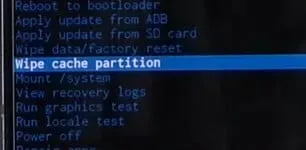
- Щоб вибрати опцію, натисніть кнопку живлення.
- Після виконання попередніх кроків виберіть «Негайно перезавантажити систему» та натисніть кнопку живлення, щоб перезавантажити смартфон.
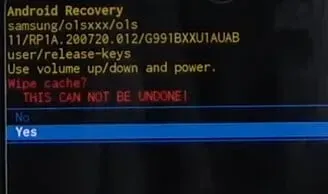
- Перевірте, чи зникло сповіщення про помилку «На жаль, електронна пошта припинилася».
- Тепер перевірте, чи вирішено проблему «Електронна пошта постійно припиняється або виходить з ладу».
Висновок
Ви отримуєте сигнал про те, що отримали електронний лист, але коли ви відкриваєте програму, щоб переглянути його, вас вітає повідомлення «На жаль, Gmail зупинено». Ви не знаєте, що робити після збою програми.
Якщо ваша поштова програма Android постійно вимикається, примусово закрийте її та перезавантажте пристрій. Потім очистіть кеш і перевстановіть програму. Я надав загалом десять рішень; спробуйте їх усі та подивіться, який з них найкраще підходить вам.
FAQ
Чому в моєму електронному листі постійно з’являється повідомлення «Зупинка»?
Повідомлення про проблему «Електронна пошта постійно зупиняється» може бути спричинене застарілими версіями програмного забезпечення, які можуть спричиняти різні помилки та збої. Запустіть програму Google Play Store, введіть «пошта» в рядку пошуку, а потім натисніть кнопку «Оновити». Перезапустіть програму та перевірте, чи проблему вирішено шляхом встановлення останніх оновлень.
Чому мій обліковий запис електронної пошти припинено?
Існують різні причини, чому електронна пошта може не працювати (неправильні налаштування електронної пошти, неправильні паролі електронної пошти тощо). Однак першим кроком у виявленні проблеми з електронною поштою є перегляд усіх повідомлень про помилки, які ви отримуєте.
Чому моя електронна пошта перестала працювати на моєму Samsung?
Ви можете стерти кеш програми, перейшовши в «Налаштування» та торкнувшись «Програми». Потім натисніть «Сховище», вибравши поштову програму. Очистіть кеш, клацнувши по ньому. Щоб очистити дані програми, перейдіть у «Налаштування», а потім у «Програми».
Чому моя поштова програма перестала працювати?
Якщо програма електронної пошти на вашому телефоні Android раптом перестає оновлюватися, швидше за все, у вас проблема з підключенням до Інтернету або налаштуваннями телефону. Якщо програма продовжує аварійно завершувати роботу, можливо, у вас занадто обмежений диспетчер завдань або помилка, яка вимагає очистити кеш програми та перезавантажити пристрій.



Залишити відповідь